您当前位置:
首页 >
Chrome浏览器下载安装及插件冲突检测和处理方法
Chrome浏览器下载安装及插件冲突检测和处理方法
文章来源:谷歌浏览器官网
时间:2025-07-26
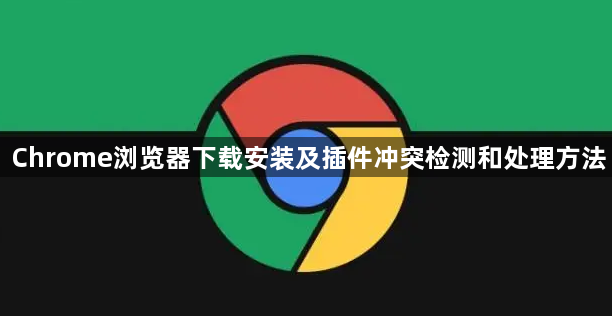
Chrome浏览器下载安装步骤
1. 下载浏览器:访问谷歌官网,点击“Chrome下载”按钮,根据操作系统选择对应版本。若官网访问受限,可尝试使用国内镜像站点或网盘资源(需确保来源可靠)。
2. 运行安装程序:双击下载的`.exe`文件,若弹出用户账户控制(UAC)提示,选择“是”以管理员权限运行。阅读并同意服务条款,取消勾选“发送使用情况统计信息”等非必要选项。
3. 设置安装路径:默认路径为`C:\Program Files\Google\Chrome\`,也可自定义至非系统盘(如D盘)。点击“安装”后等待进度条完成,系统会自动创建桌面快捷方式。
4. 启动浏览器:安装完成后,浏览器通常自动打开。若未启动,可通过桌面图标或开始菜单手动打开。首次运行可能需设置默认搜索引擎等选项。
插件冲突检测方法
1. 禁用所有扩展程序:点击右上角三个点→“更多工具”→“扩展程序”,关闭所有已启用的插件。若浏览器恢复正常,说明某个扩展导致冲突。
2. 逐个启用排查:每次启用一个插件并刷新页面,观察是否出现卡顿、崩溃或功能异常。若问题重现,记录该插件名称并禁用。
3. 检查更新与兼容性:进入扩展程序页面,点击“详情”查看插件版本,访问官网下载最新版。部分旧版插件可能不兼容新版Chrome,需及时更新或替换。
解决插件冲突的方法
1. 卸载问题插件:在扩展程序页面,点击问题插件下的“删除”按钮。若需保留插件,可暂时禁用,待浏览器更新后再测试兼容性。
2. 使用无痕模式测试:点击右上角三个点→“新建无痕窗口”,无痕模式默认禁用所有扩展。若此模式下浏览器正常,进一步确认插件冲突问题。
3. 重置浏览器设置:点击右上角三个点→“设置”→“高级”→“将设置还原为原始默认设置”。此操作会保留书签和密码,但清除所有扩展配置,需重新配置必要插件。
总的来说,通过以上步骤,您可以轻松完成Chrome浏览器的下载安装,并有效检测和处理插件冲突问题,确保浏览器稳定流畅运行。
